La sección de comentarios de WordPress es un canal importante para que los usuarios participen en debates y compartan sus opiniones. Pero los comentarios demasiado largos o demasiado cortos pueden repercutir en la calidad de su blog o sitio web. Limitando la longitud de los comentarios, no sólo podrá reducir los comentarios spam, sino también mejorar la calidad de los debates.
En este artículo se detalla cómo establecer los límites máximo y mínimo de caracteres para los comentarios de WordPress con el fin de ayudarle a optimizar la experiencia del usuario en la sección de comentarios.
![Imágenes [1] - Cómo limitar la longitud de los comentarios en WordPress (Tutorial sobre el límite máximo y mínimo de caracteres)](http://gqxi.cn/wp-content/uploads/2024/11/20241121133843340-image.png)
?Por qué limitar la longitud de los comentarios en WordPress?
No todos los comentarios son valiosos. He aquí algunas razones clave para limitar la longitud de sus comentarios:
- Reduzca los comentarios sin sentido: Los comentarios cortos de una o dos palabras (por ejemplo, "bien", "bonito") no suelen aportar ningún valor a la discusión, e incluso pueden ser simplemente comentarios spam utilizados para conseguir backlinks.
- Evite los discursos largos: Los comentarios de más de 5.000 palabras suelen ser quejas irrelevantes, despotricar o no tener nada que ver con el contenido del artículo, lo que puede distraer al lector.
- Aumente la calidad del debate: Establecer límites razonables a la longitud de los comentarios (por ejemplo, 60 caracteres como mínimo, 5.000 caracteres como máximo) puede ayudar a reducir los comentarios de baja calidad y aumentar la profundidad general del debate.
- Optimización SEO: El contenido de los comentarios de alta calidad puede ayudar a los motores de búsqueda a comprender mejor el tema de su página, mientras que los comentarios con spam pueden afectar a la clasificación de su sitio.
- Mejore la experiencia del usuario: Al limitar la longitud de los comentarios, puede crear una sección de comentarios más clara y organizada y ofrecer una mejor experiencia de lectura a los demás usuarios.
?Cómo limitar la longitud de los comentarios en WordPress?
WordPress no ofrece la posibilidad de limitar la longitud de los comentarios por defecto, pero puede conseguirlo fácilmente a?adiendo código o utilizando un plugin. Aquí tiene dos formas de ponerlo en práctica:
Método 1: A?adir código utilizando el plugin Code Snippets
Fragmentos de código es un potente plugin de WordPress que le permite a?adir de forma segura código personalizado a su sitio web. Estos son los pasos exactos para limitar la longitud de los comentarios mediante Code Snippets:
1. Instale el plugin Code Snippets.
- Vaya a su panel de control de WordPress y haga clic en "Plugins > Instalar plugin".
- buscar algo Fragmentos de códigoA continuación, instálelo y actívelo.
![Imágenes [2] - Cómo limitar la longitud de los comentarios en WordPress (Tutorial sobre el límite máximo y mínimo de caracteres)](http://gqxi.cn/wp-content/uploads/2024/11/20241121134322311-image.png)
2. A?adir fragmento de código
- Tras activar el plugin, vaya a "Fragmentos de código > A?adir nuevo fragmento".
![Imágenes [3] - Cómo limitar la longitud de los comentarios en WordPress (Tutorial sobre el límite máximo y mínimo de caracteres)](http://gqxi.cn/wp-content/uploads/2024/11/20241121134812101-image.png)
![Imágenes [4] - Cómo limitar la longitud de los comentarios en WordPress (Tutorial sobre el límite máximo y mínimo de caracteres)](http://gqxi.cn/wp-content/uploads/2024/11/20241121134927286-image.png)
- Haga clic en "A?adir código personalizado (nuevo segmento de código)" e introduzca el siguiente código:
Código phpCopy// Limite la longitud de los comentarios de WordPress a 5000 caracteres, con un mínimo de 60 caracteres.
add_filter( 'preprocess_comment', 'custom_limit_comment_length' );
function custom_limit_comment_length( $comment ) {
// Límite máximo de caracteres
if ( strlen( $comment['comment_content'] ) > 5000 ) {
wp_die('El comentario es demasiado largo, por favor limite los comentarios a 5000 caracteres.') ;
}
// Límite mínimo de caracteres
if ( strlen( $comment['comment_content'] ) < 60 ) {
wp_die('El comentario es demasiado corto, por favor introduzca al menos 60 caracteres.') ;
}
return $comentario.
}
![Imágenes [5] - Cómo limitar la longitud de los comentarios en WordPress (Tutorial sobre el límite máximo y mínimo de caracteres)](http://gqxi.cn/wp-content/uploads/2024/11/20241121135216130-image.png)
3. Modifique los parámetros
- Sustituya "5000" y "60" en el código por sus límites máximo y mínimo de caracteres según sea necesario.
- También puede personalizar el mensaje de error (
wp_die()en el interior), solicitando al usuario que respete el límite de caracteres.
![Imágenes [6] - Cómo limitar la longitud de los comentarios en WordPress (Tutorial sobre el límite máximo y mínimo de caracteres)](http://gqxi.cn/wp-content/uploads/2024/11/20241121135451795-image.png)
4. Guarde y active el fragmento de código
- Una vez finalizada la configuración, pulse "Guardar rebanada" y pase al estado "Activo".
![Imágenes [7] - Cómo limitar la longitud de los comentarios en WordPress (Tutorial sobre el límite máximo y mínimo de caracteres)](http://gqxi.cn/wp-content/uploads/2024/11/20241121135626499-image.png)
- Cuando un usuario introduce un comentario que no cumple el límite de caracteres, se muestra una alerta de error que usted ha configurado.
Método 2: Utilice el complemento WPCode
Si desea funciones más avanzadas (como lógica condicional o una interfaz más intuitiva), elPlugin WPCodees una elección excelente.
1. Instale el plug-in WPCode
- En el panel de control de WordPress, busque e instale el plugin WPCode.
![Imágenes [8] - Cómo limitar la longitud de los comentarios en WordPress (Tutorial sobre el límite máximo y mínimo de caracteres)](http://gqxi.cn/wp-content/uploads/2024/11/20241121140134855-image.png)
2. A?adir fragmento de código
- Tras activar el plugin, vaya a "Fragmentos de código > A?adir nuevo fragmento".
![Imágenes [9] - Cómo limitar la longitud de los comentarios en WordPress (Tutorial sobre el límite máximo y mínimo de caracteres)](http://gqxi.cn/wp-content/uploads/2024/11/20241121140522324-image.png)
![Imágenes [10] - Cómo limitar la longitud de los comentarios en WordPress (Tutorial sobre el límite máximo y mínimo de caracteres)](http://gqxi.cn/wp-content/uploads/2024/11/20241121142301711-image.png)
- Seleccione "PHP Code Snippet" y pegue el siguiente código en el cuadro de edición:
Código phpCopyadd_filter( 'preprocess_comment', 'wpcode_limit_comment_length' );
function wpcode_limit_comment_length( $comment ) {
if ( strlen( $comment['comment_content'] ) > 5000 ) {
wp_die('El contenido del comentario es demasiado largo, por favor, manténgalo por debajo de 5000 caracteres.') ;
}
if ( strlen( $comment['comment_content'] ) < 60 ) {
wp_die('El contenido del comentario es demasiado corto, por favor introduzca al menos 60 caracteres.') ;
}
return $comment;
}
![Imagen [11] - Cómo limitar la longitud de los comentarios en WordPress (Tutorial sobre el límite máximo y mínimo de caracteres)](http://gqxi.cn/wp-content/uploads/2024/11/20241121142601833-image.png)
![Imagen [12] - Cómo limitar la longitud de los comentarios en WordPress (Tutorial sobre el límite máximo y mínimo de caracteres)](http://gqxi.cn/wp-content/uploads/2024/11/20241121142656761-image.png)
3. Habilitar la lógica condicional (opcional)
- Si sólo desea limitar la longitud de los comentarios en una página o entrada específica, puede utilizar la función de lógica condicional de WPCode:
- Desplácese hasta la sección "Lógica condicional" y active el interruptor lógico.
- Establezca la condición en "URL de la página" e introduzca la URL de la página de destino.
![Imagen [13] - Cómo limitar la longitud de los comentarios en WordPress (Tutorial sobre el límite máximo y mínimo de caracteres)](http://gqxi.cn/wp-content/uploads/2024/11/20241121143548231-image.png)
4.Guarde y active el fragmento de código
![Imagen [14] - Cómo limitar la longitud de los comentarios en WordPress (Tutorial sobre el límite máximo y mínimo de caracteres)](http://gqxi.cn/wp-content/uploads/2024/11/20241121143657434-image.png)
Método 3: Edite functions.php en el backend de administración de WordPress.
Esta es la forma más sencilla de hacerlo, directamente a través del backend del administrador de WordPress:.
Pasos.
1. Acceda al backend de administrador de WordPress.
2. En el menú de la izquierda, haga clic en Apariencia > Editor de archivos de temas.
![Imágenes [15] - Cómo limitar la longitud de los comentarios en WordPress (Tutorial sobre el límite máximo y mínimo de caracteres)](http://gqxi.cn/wp-content/uploads/2024/11/20241121162415483-image.png)
3. En la lista de archivos de la derecha, busque y haga clic en el archivo functions.php. Suele aparecer como "Funciones del tema (functions.php)".
4. A?ada el código a la última línea del archivo ? > anterior (si está presente ? >).
![Imagen [16] - Cómo limitar la longitud de los comentarios en WordPress (Tutorial sobre el límite máximo y mínimo de caracteres)](http://gqxi.cn/wp-content/uploads/2024/11/20241121162521400-image.png)
5. Pulse el botón Actualizar archivo en la esquina inferior izquierda de la página para guardar los cambios.
![Imagen [17] - Cómo limitar la longitud de los comentarios en WordPress (Tutorial sobre el límite máximo y mínimo de caracteres)](http://gqxi.cn/wp-content/uploads/2024/11/20241121162627204-image.png)
problemas comunes
1. ?Es suficiente el plugin gratuito?Si sus necesidades son simples restricciones de caracteres, plugins gratuitos como Code Snippets serán suficientes. Pero si necesita una funcionalidad más compleja (como la lógica condicional), considere la posibilidad de utilizar las funciones avanzadas de WPCode.
2. ?Es posible establecer distintas longitudes de comentario para distintos artículos?Mediante lógica condicional o código personalizado, puede establecer distintos límites de caracteres para cada artículo. Por ejemplo, puede especificar el ID del artículo para aplicar una regla específica.
3. ?La limitación de la longitud de los comentarios afecta a la experiencia del usuario?Unos límites de caracteres adecuados pueden mejorar la experiencia del usuario, pero unos límites demasiado estrictos pueden incomodarle. Se recomienda establecer límites superiores e inferiores razonables (por ejemplo, 60-5000 caracteres).
![Imagen [18] - Cómo limitar la longitud de los comentarios en WordPress (Tutorial sobre el límite máximo y mínimo de caracteres)](http://gqxi.cn/wp-content/uploads/2024/11/20241121150704691-image.png)
resúmenes
Limitar la longitud de los comentarios en WordPress es una forma eficaz de mejorar la calidad de los comentarios y reducir el spam. Con plugins o código, puede establecer fácilmente límites máximos y mínimos de caracteres para los comentarios y aplicarlos a páginas o entradas específicas según sea necesario. Sea cual sea el método que elija, una gestión adecuada de los comentarios le ayudará a crear un entorno de debate sano y valioso, ?lo que atraerá más interacción y tráfico a su sitio web!
| Contacte con nosotros | |
|---|---|
| ?No puede leer el tutorial? Póngase en contacto con nosotros para obtener una respuesta gratuita. Ayuda gratuita para sitios personales y de peque?as empresas |

Servicio de atención al cliente WeChat
|
| ① Tel: 020-2206-9892 | |
| ② QQ咨詢:1025174874 | |
| (iii) Correo electrónico: info@361sale.com | |
| ④ Horario de trabajo: de lunes a viernes, de 9:30 a 18:30, días festivos libres | |
Enlace a este artículo:http://gqxi.cn/es/27291El artículo está protegido por derechos de autor y debe ser reproducido con atribución.




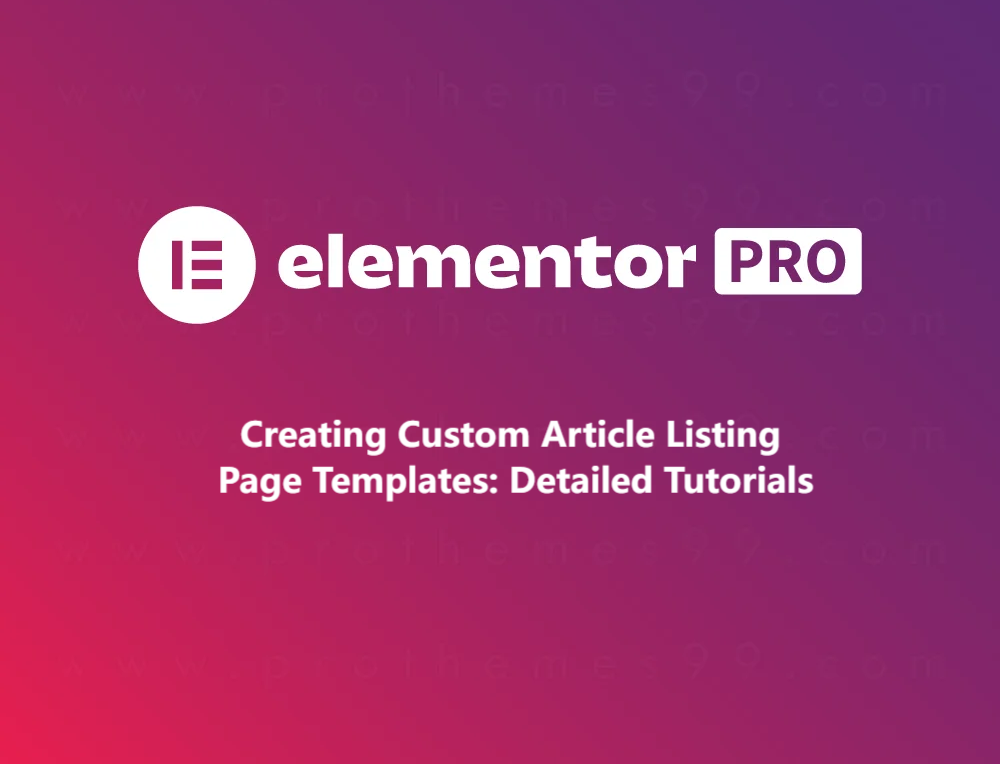
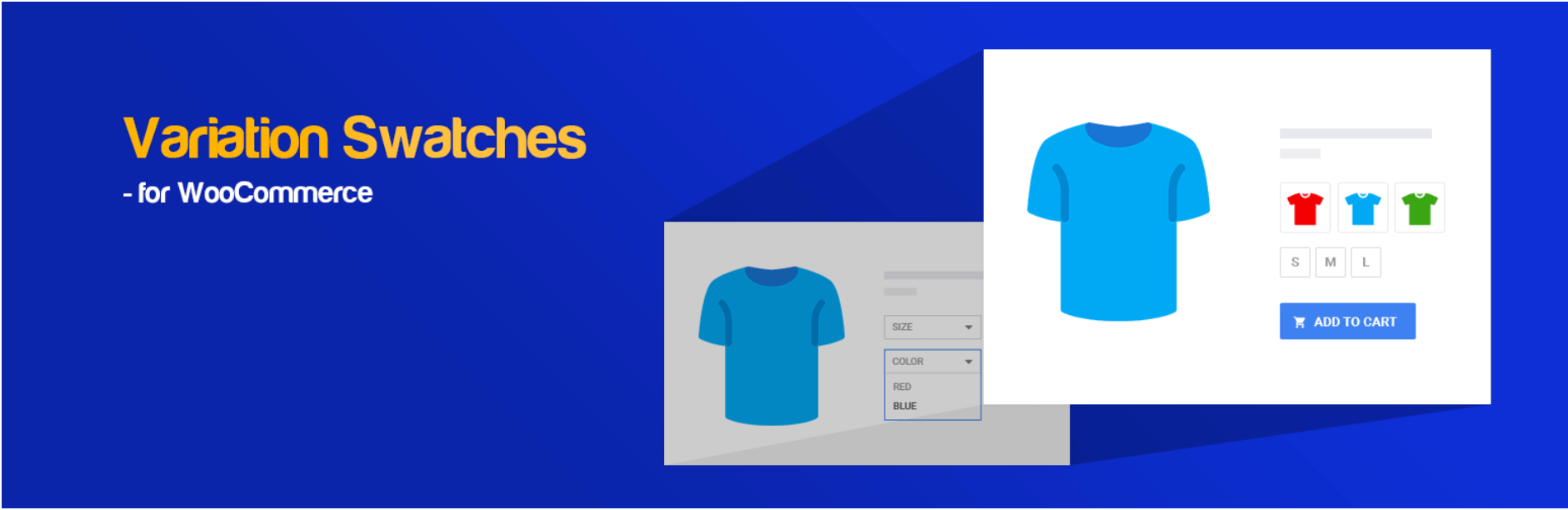

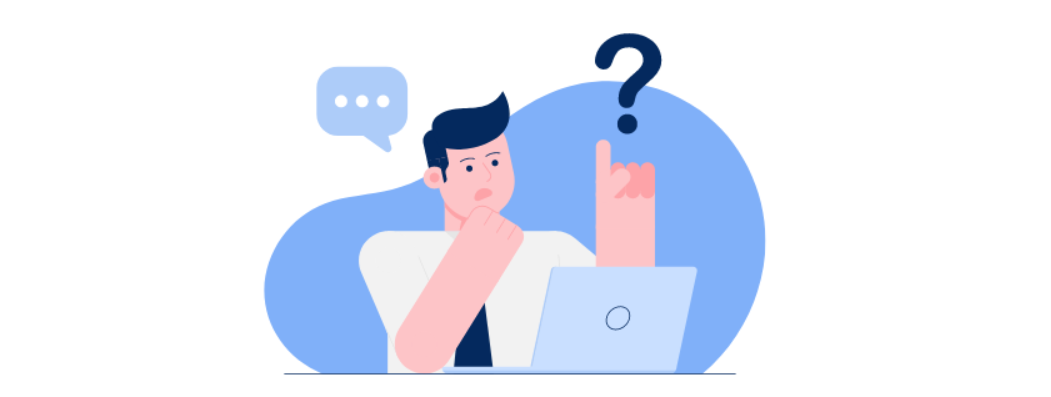
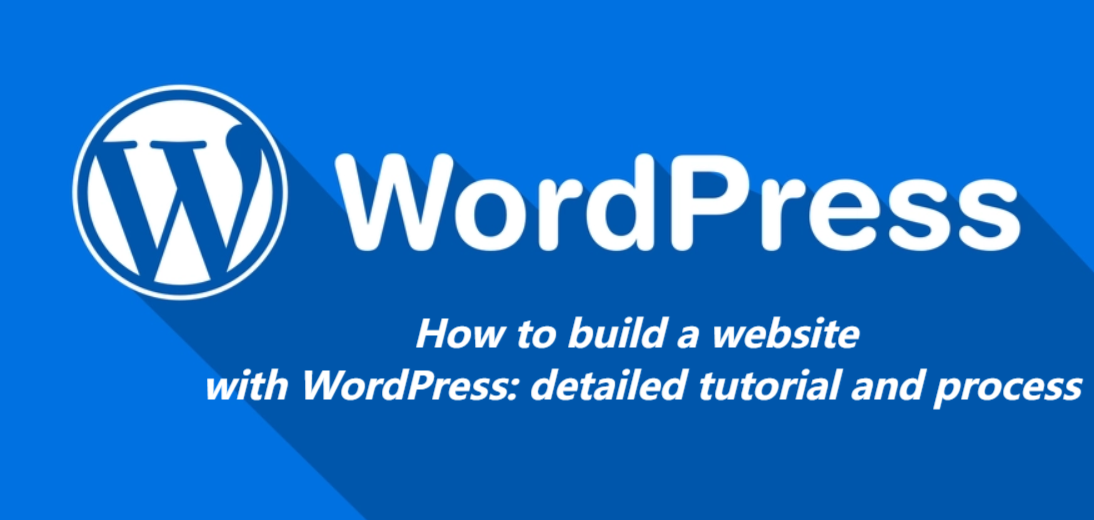













![Emoji[jingya]-Photonflux.com | Servicio profesional de reparación de WordPress, en todo el mundo, respuesta rápida](http://gqxi.cn/wp-content/themes/zibll/img/smilies/jingya.gif)






Sin comentarios